计算机一级《MS Office》上机操作练习题
参考答案
一、基本操作题
1.复制文件
①打开考生文件夹下PASTE文件夹,选中FLOPY.BAS文件;
②选择【编辑】|【复制】命令,或按快捷键Ctrl+C;
③打开考生文件夹下JUSTY文件夹;
④选择【编辑】I【粘贴】命令,或按快捷键Ctrl+V。
2.设置文件属性
①打开考生文件夹下PARM文件夹,选中HOLIER.DOC文件;
②选择【文件】l【属性】命令,或单击鼠标右键,弹出快捷菜单,选择“属性”命令,即可打开“属性”对话框;
③在“属性”对话框中勾选“只读”属性,单击“确定”按钮。
3.新建文件夹
①打开考生文件夹下HUN文件夹;
②选择【文件】f【新1建】J【文件夹】命令,或单击鼠标右键,弹出快捷菜单,选择1【新建】l【文件夹】命令,即可建立一个新文件夹,此时文件【(文件夹)的名字处呈现蓝色可编辑状态,编辑名称为题目指f定的名称CALCUT。
4.移动文件和文件命名
①打开考生文件夹下SMITH文件夹,选中COUNTING.WRI文件;
②选择【编辑】|【剪切】命令,或按快捷键Ctrl+x;
③打开考生文件夹下OFFICE文件夹;
④选择【编辑】I【粘贴】命令,或按快捷键Ctrl+V;
⑤选中移动来的文件;
⑥按F2键,此时文件(文件夹)的名字处呈现蓝色可编辑状态,编辑名称为题目指定的名称IDEND.WRl。
5.删除文件
①打开考生文件夹下SUPPER文件夹,选中要删除的WORD5.PPT文件;②按Delete键,弹出确认对话框;③单击“确定”按钮,将文件(文件夹)删除到回收站。
二、字处理题
1.(1)【解题步骤】
步骤1:通过“答题”菜单打开WORDl.doex文档,在【开始】功能区的【字体】分组中,单击“字体”按钮,弹出“字体”对话框。在“字体”选项卡中设置标题段字体。
步骤2:在【开始】功能区的【段落】分组中,单击“段落”按钮,弹出“段落”对话框,在“缩进和间距”选项卡中设置标题段对齐属性和段后间距。
步骤3:在【开始】功能区的【段落】分组中,单击“底纹”下拉三角按钮,在打开的底纹颜色面板中选择黄色,设置标题段底纹。
(2)【解题步骤】
步骤1:选中正文各段,在【开始】功能区的【编辑】分组中,单击“替换”按钮,弹出“查找和替换”对话框,在。替换”选项卡中,替换文字。
步骤2:选中正文各段,在【开始】功能区的【字体】分组中,单击“字体”按钮,弹出“字体”对话框。在。字体”选项卡中设置字体。
步骤3:选中正文各段,在【开始】功能区的【段落】分组中,单击“段落”按钮,弹出“段落”对话框,在“缩进和间距”选项卡中设置段落属性。
步骤4:保存文件。
2.(1)【解题步骤】步骤l:通过“答题”菜单打开WORD2.docx文件,选中表格最后一列,在【布局】功能区的【行和列】分组中,单击。在右侧插入”按钮,并输入列标题“总分”。
步骤2:在【布局】功能区的l数据】分组中,单击f公式”按钮,鼠标移至“总分”列各单元格,分别计算表格总分内容。注:SUM(LEFT)中的LEFT表示对左方的数据进行求和计算,按此步骤反复进行,直到完成所有行的计算。
(2)【解题步骤】
步骤1:选中表格,在【布局】功能区的【表】分组中,单击“属性”按钮。弹出“表格属性”对话框,在“列”选项卡中设置列宽。
步骤2:选中表格,在【设计】功能区的I表格样式】分组中,单击“边框”下拉三角按钮,选择“外侧框线”选项,在【绘图边框】分组中设置表格外侧框线。
注:当设置好外侧框线的线型和宽度后,鼠标变为“小蜡笔”形状,沿外侧框线拖动小蜡笔便可以对外侧框线属性进行设置。按同样操作可设置内部框线属性。
步骤3:选中表格,在【布局】功能区的【对齐方式】分组中,单击“水平居中”按钮,设置表格内容对齐方式。
步骤4:保存文件。
三、电子表格题
(1)【解题步骤】步骤l:通过“答题”菜单打开EXCEL.xlsx文件,选中A1:D1单元格,在【开始】功能区的【对齐方式】分组中,单击“合并后居中”下拉三角按钮,选择“合并后居中”选项设置单元格格式。
步骤2:选中单元格,在函数编辑框中插入函数,计算“增长比例”。
注:当鼠标指针放在已插入公式的单元格的右下角时,它会变为小十字“+”,按住鼠标左键拖动其到相应的单元格即可进行数据的自动填充。
步骤3:双击工作表重命名。
(2)【解题步骤】
步骤1:选中单元格内容,在【插入】功能区的f图表】分组中,单击“其他图表”下拉三角按钮,选择“所有图表类型”选项,弹出“插入图表”对话框,在“柱形图”选项组中选择“簇状圆锥图”。
步骤2:选中并更改图表标题。
步骤3:用鼠标移动图到指定位置并调整图的大小。
注:将鼠标放在图片右下角,当鼠标指针变为“、”时按住左键并拖动,才可以调整图片的放置区域。
步骤4:保存文件。
四、演示文稿题
(1)【解题步骤】步骤1:通过“答题”菜单打开ysw9.pptx文件,在【设计】
功能区的【主题】分组中,下拉列表滚动条,选择“活力”模板,修饰全文。
步骤2:在【切换】功能区的【切换到此幻灯片】分组中,单击“其他”下拉三角按钮,在“动态内容”选项组中选择“平移”效果,设置幻灯片切换效果。
(2)【解题步骤】
步骤1:在幻灯片文本处输入要求的内容。
步骤2:选中“踢球去!”,在【开始】功能区的【字体】分组中,单击“字体”按钮,弹出“字体”对话框。在“字体”选项卡中,设置文本字体。
步骤3:选中“剪贴画”,在f动画】功能区的【动画】分组中,选择下拉列表中。飞入”效果;在【动画】分组中,单击“效果选项”按钮,选择“自左侧”选项,设置剪贴画的动画效果。
步骤4:选中文本,在【动画】功能区的【动画】分组中,选择下拉列表中“飞入”效果;在【动画】分组中,单击“效果选项”按钮,选择“自右下部”选项,设置文本的动画效果。
步骤5:设置动匦顺序。完成上述操作后的动画顺序正好与题意符合,如需更换动画顺序,在【动画】功能区的【计时】分组中,单击“对动画重新排序”下的三角按钮即可。
步骤6:鼠标移到第一张幻灯片之前(此时第一张幻灯片前出现一条闪烁的黑色线条),在【开始】功能区的【幻灯片】分
组中,单击“新建幻灯片”下拉三角按钮,选中“仅标题”选项,插入新幻灯片。
步骤7:在幻灯片“单击此处添加标题”处按照要求输入标题“人人都来锻炼”。
步骤8:选中“人人都来锻炼”,在【开始】功能区的【字体】分组中,单击“字体”按钮,弹出“字体”对话框。在“字体”选项卡中设置标题字体。
步骤9:保存文件。
五、上网题邮件题
①通过“答题”菜单【启动0utlook 】,打开“Outlook”。
②单击“发送/接收所有文件夹”按钮,接收完邮件之后,会在“收件箱”右侧邮件列表窗格中有一封邮件,单击此邮件,在右侧窗格中可显示邮件的具体内容。
③在邮件列表窗格中单击收到的邮件,在右侧邮件内容窗格中用鼠标右键单击附件名,弹出快捷菜单,选择“另存为”命令,弹出“保存附件”对话框,在“文档库”窗格中打开考生文件夹,在“文件名”编辑框中输入“dqsj.txt”,单击“保存”按钮完成操作。
更多计算机一级MSOffice相关试题分享:
【计算机一级《MS Office》上机操作练习题】相关文章: